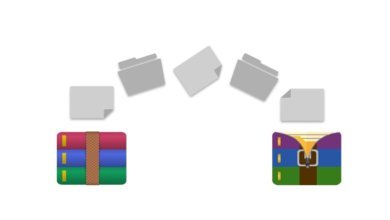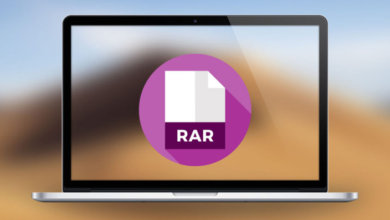WinRAR/RAR 파일에서 암호를 제거하는 방법

WinRAR – 수많은 개인이 파일을 압축하는 데 사용하는 인기 있는 무료 앱은 마음의 평화와 혼란을 동시에 줄 수 있습니다. 사용하기 쉽고 효율적이며 빠르지만 암호 보호의 다른 측면이 있습니다. 예! 40개 이상의 형식으로 파일을 압축 및 압축 해제할 수 있을 뿐만 아니라 주석이나 암호를 추가할 수 있습니다. 후자는 많은 사용자와 잘 어울리지 않습니다. 따라서 특히 받는 사람의 관심사 는 WinRAR 파일 암호를 제거하는 방법 입니다. 그리고 그것은 모두 명백한 이유 때문입니다. 보낸 사람은 RAR 파일을 암호로 암호화했으며 이를 제거하지 않는 한 사용자는 직접 액세스할 수 없습니다.
그러나 확률을 능가하는 것은 RAR 비밀번호를 잊어버리는 것입니다. 아마도 WinRAR 아카이브로 변환된 RAR 파일 폴더 힙이 있을 것입니다. 각 폴더에 암호가 있으면 모든 폴더를 기억할 수 없을 것이므로 액세스 권한을 얻기 위해 폴더를 제거하는 것이 좋습니다. 이러한 경우 RAR 파일에서 암호를 제거하는 여러 가지 방법을 다룰 예정이므로 걱정하지 마십시오.
1 부. RAR 암호 리무버로 WinRAR 암호를 제거하는 방법
RAR Password Remover는 WinRAR 암호를 제거할 때 매우 강력합니다. 이러한 소프트웨어 기반 유틸리티는 몇 단계로 잊어버린 RAR 암호를 복구하는 최첨단 기술로 둘러싸여 있습니다. WinRAR 암호 제거를 위한 가장 강력한 두 가지 소프트웨어를 알아보겠습니다.
방법 1. RAR 암호 리무버로 WinRAR 암호를 제거하는 방법
WinRAR 암호를 제거하는 가장 좋은 방법은 RAR Password Remover 를 사용하는 것입니다. 세 가지 고급 암호 공격 방법으로 구성된 RAR Password Remover는 잊어버린 RAR 암호에 대한 효율적인 솔루션을 제공합니다. 무차별 대입 공격, 마스크 공격을 사용한 무차별 대입 또는 일반적인 사전 공격 옵션을 선택하십시오. 그럼에도 불구하고 데이터는 손실될 가능성이 전혀 없어 안전합니다. 빠른 RAR 암호 제거를 위해 다음 단계를 따르십시오.
1 단계. RAR 암호 제거기를 무료로 다운로드하십시오. 그런 다음 컴퓨터에 설치하여 RAR 암호 제거를 시작합니다.

2 단계. 프로그램을 시작한 다음 암호를 분실한 RAR 파일을 가져옵니다.
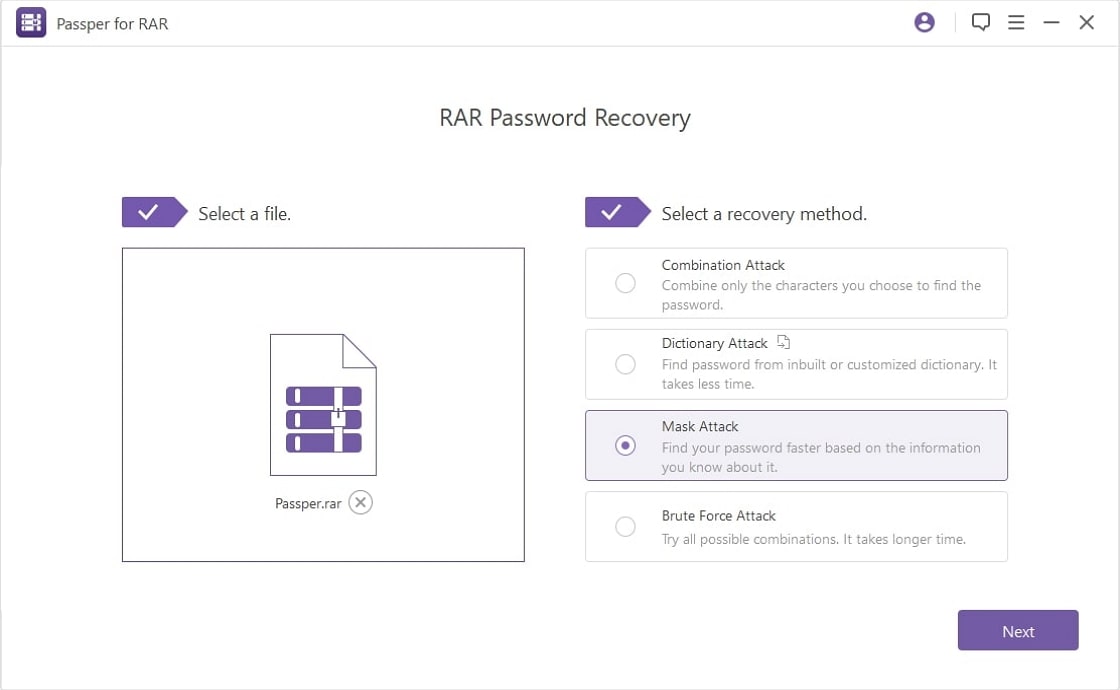
3단계. 다음으로 사용하려는 복구 옵션을 선택하십시오. 무차별 대입 공격을 사용하면 모든 암호 조합을 시도할 수 있습니다. Mask Attack 옵션이 있는 무차별 대입은 암호의 범위와 길이를 기억할 수 있을 때 도움이 됩니다. 그리고 Dictionary Attack의 범위는 크게 좁혀져 높은 효율성을 반환합니다.
4단계. 어떤 옵션을 선택하든 설정을 표시하는 창으로 리디렉션됩니다. 적절하게 설정을 선택하고 조정합니다. 여기에는 암호 길이, 문자 집합 및 접미사 집합이 포함됩니다.
5단계. 설정이 올바른지 확인한 다음 ‘확인’ 버튼을 누르십시오. 앱이 비밀번호 복구 프로세스를 시작하고 몇 분 후에 제공합니다. 찾으면 폴더를 열고 암호로 WinRAR 아카이브에 액세스하십시오.
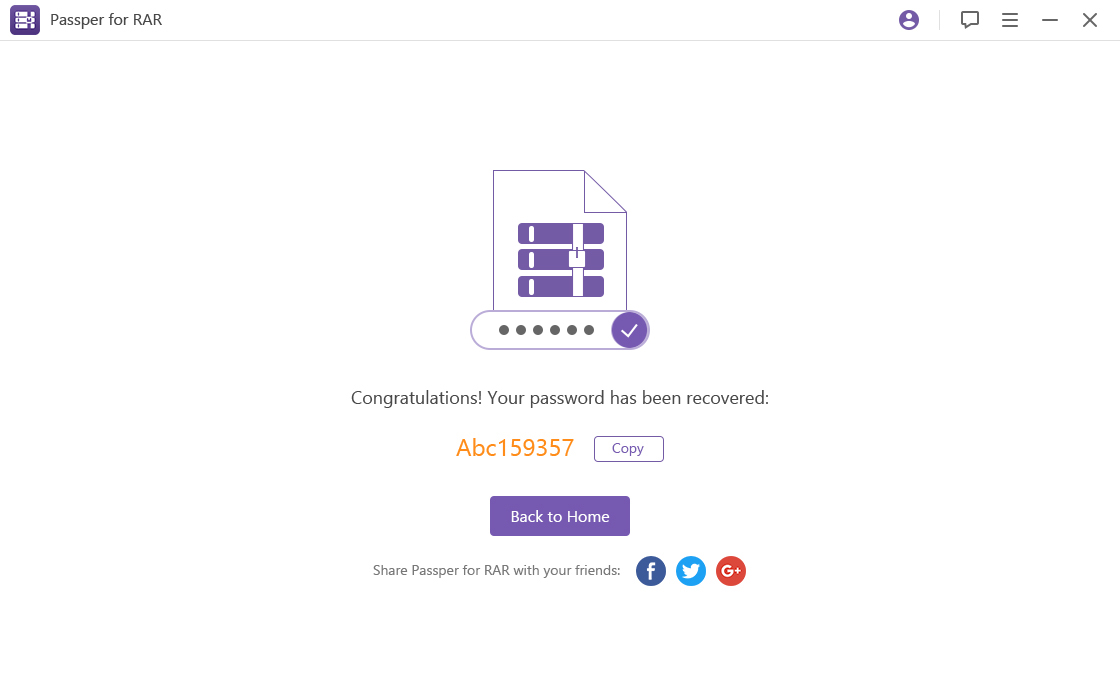
방법 2. KRyLack RAR 암호 복구로 WinRAR 암호를 제거하는 방법
KryLack RAR 암호 복구 는 세 가지 복구 옵션이 있는 또 다른 강력한 RAR 암호 제거 프로그램입니다. 무차별 대입, 마스크를 사용한 무차별 대입 또는 사전 공격 옵션 중에서 선택합니다. 이 앱은 또한 ‘다중 볼륨’ RAR 아카이브 지원과 다른 소프트웨어 패키지에서 생성된 아카이브를 추출하는 기능을 제공합니다.
1 단계. 먼저 KryLack RAR 암호 복구를 다운로드합니다.
2 단계. 그런 다음 컴퓨터에 설치하십시오.
3단계. RAR 파일을 가져와 WinRAR 암호를 잠금 해제합니다.
4단계. 다음으로 사용할 복구 옵션을 선택합니다. 무차별 대입, 마스크 및 사전 공격 옵션을 사용할 수 있습니다.
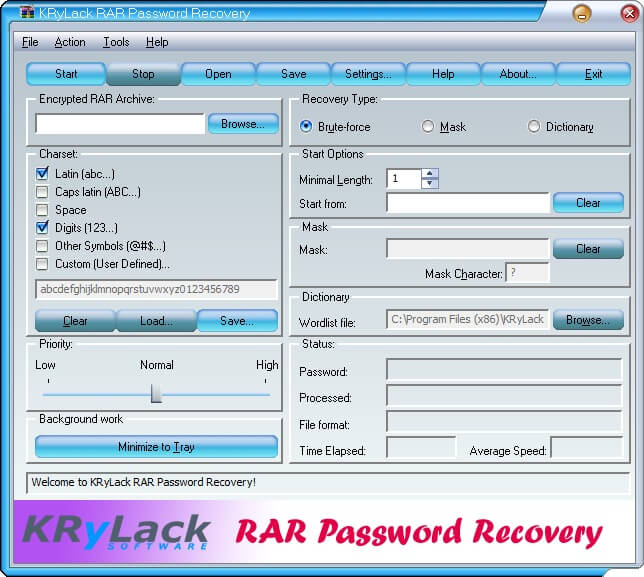
5단계. 숫자, 대문자, 라틴 알파벳 등 암호화에 사용되는 문자 집합을 지정해야 합니다. 또한 애플리케이션이 특정 사용자 입력 시간에 프로젝트를 자동으로 저장하도록 하고 시스템 트레이에 아이콘을 표시하도록 할 수도 있습니다. ‘설정’ 패널에서 이 작업을 수행할 수 있습니다.
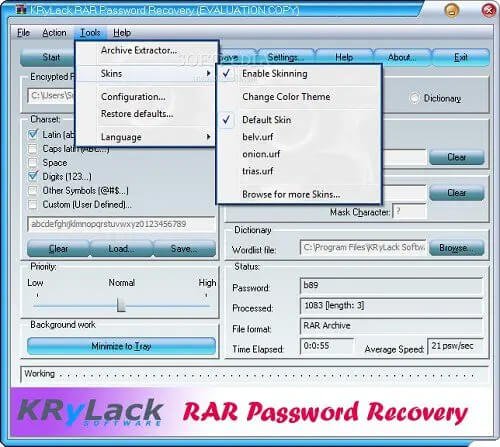
6단계. 설정이 올바른지 확인한 다음 ‘복구’ 버튼을 눌러 암호를 얻으십시오. 검색 프로세스 시간은 암호화 유형과 사용된 문자 수에 따라 다릅니다.
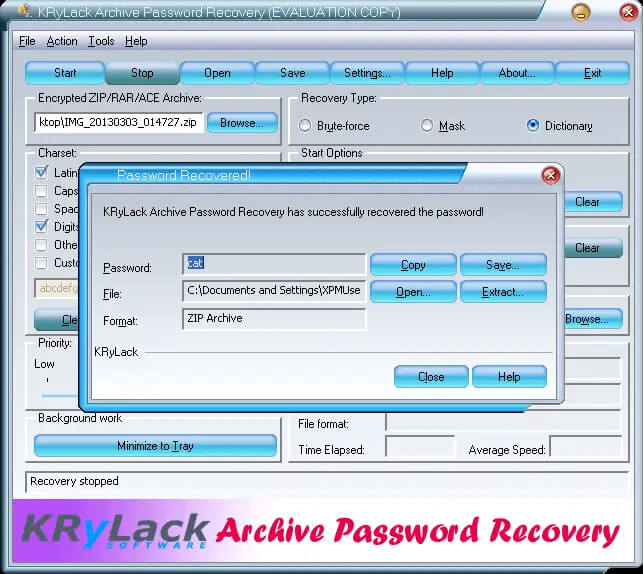
2 부. 소프트웨어 없이 WinRAR 암호를 제거하는 방법
제한된 디스크 공간과 같은 일부 측면은 앞서 언급한 소프트웨어를 컴퓨터에 설치하는 데 방해가 될 수 있습니다. 그렇다면 이 두 가지 방법을 통해 소프트웨어 없이 WinRAR 암호를 제거하는 방법을 배우십시오.
방법 1. CMD로 WinRAR 암호를 제거하는 방법
다음 단계에 따라 cmd를 사용하여 RAR 암호를 제거하는 방법을 알아보세요. .bat 확장자를 만들고 실행해야 함을 기억하십시오.
1 단계. 먼저 암호 해독에 사용할 BAT 파일을 만듭니다.
2 단계. 그런 다음 배치 스크립트에 대한 코드를 입력합니다. (여기에서 BAT 파일을 직접 다운로드하여 WinRAR 암호를 잠금 해제하는 데 사용할 수 있습니다.)
3단계. 컴퓨터에서 Bat 파일을 실행합니다. 그런 다음 해당 폴더에서 RAR 파일을 확인하고 확장자가 .rar인 폴더 이름을 복사하여 열린 창에 붙여넣습니다.
4단계. ‘파일 탐색기’의 주소 표시줄에서 폴더 이름을 확인하세요. ‘주소 복사’ 옵션을 선택하면 주소가 나타납니다. 복사하여 창에 주소를 붙여넣습니다.
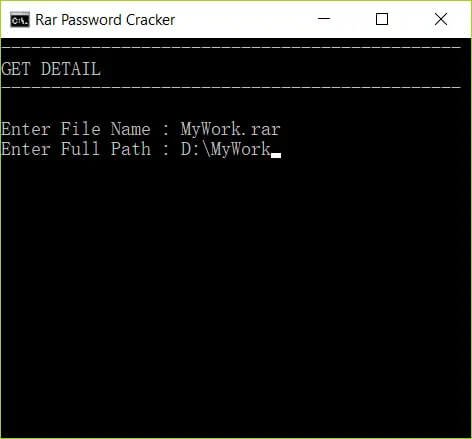
5단계. 마지막으로 ‘Enter’ 옵션을 클릭하면 비밀번호를 얻을 수 있습니다. 그러나 이 옵션은 숫자 암호만 검색합니다.
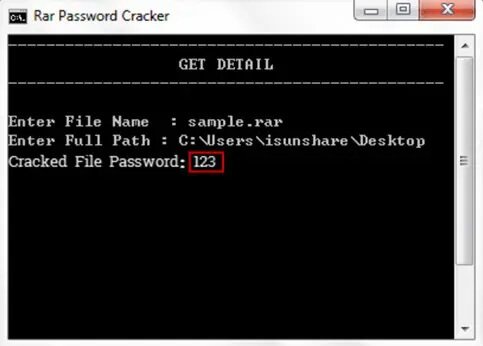
방법 2. 온라인으로 WinRAR 암호를 제거하는 방법
RAR 암호를 온라인으로 제거하도록 선택할 수도 있습니다. 그러나 이 옵션은 위의 옵션만큼 권장되지 않습니다. 단계 중에는 파일을 온라인으로 업로드하는 것이 포함됩니다. 온라인 약탈자들은 이것을 이용하여 귀하의 파일에 액세스할 수 있습니다. 그러나 데이터가 기밀이 아닌 경우 LostMyPass RAR의 암호 크래커를 사용하여 온라인으로 WinRAR의 암호를 제거하는 빠른 방법이 있습니다.
1 단계. LostMyPass 공식 웹사이트로 이동합니다. ‘파일 형식’ 메뉴로 이동하여 WinRAR를 선택합니다.
2 단계. 그런 다음 암호화된 WinRAR 파일을 웹사이트에 업로드합니다. 창에서 빨간색 버튼을 선택하고 ‘또는 여기를 클릭’ 상자를 누르십시오. 저장소에서 파일을 끌어 창에 놓을 수도 있습니다.
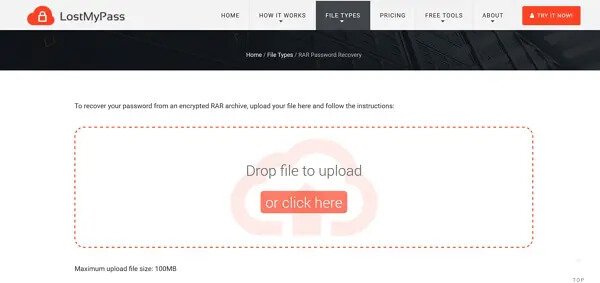
3단계. 암호 해독 프로세스는 파일이 업로드되거나 추가된 직후 시작됩니다. 암호를 얻고 WinRAR 파일의 잠금을 계속 해제하십시오.
결론
암호는 분실 시 전체 프로젝트에 비용을 초래할 수 있는 중요한 데이터 조각입니다. 그러나 이러한 방법으로 WinRAR 파일 암호를 제거하면 문제를 해결할 수 있습니다. RAR Password Remover 를 사용하도록 선택할 수 있으며 소프트웨어를 통해 분실한 암호를 복구하는 것은 그렇지 않은 것보다 훨씬 유망합니다. 그럼에도 불구하고 항상 위의 방법을 시도하고 잊어버린 암호를 잠금 해제하여 다시 한 번 완벽함을 느낄 수 있습니다.